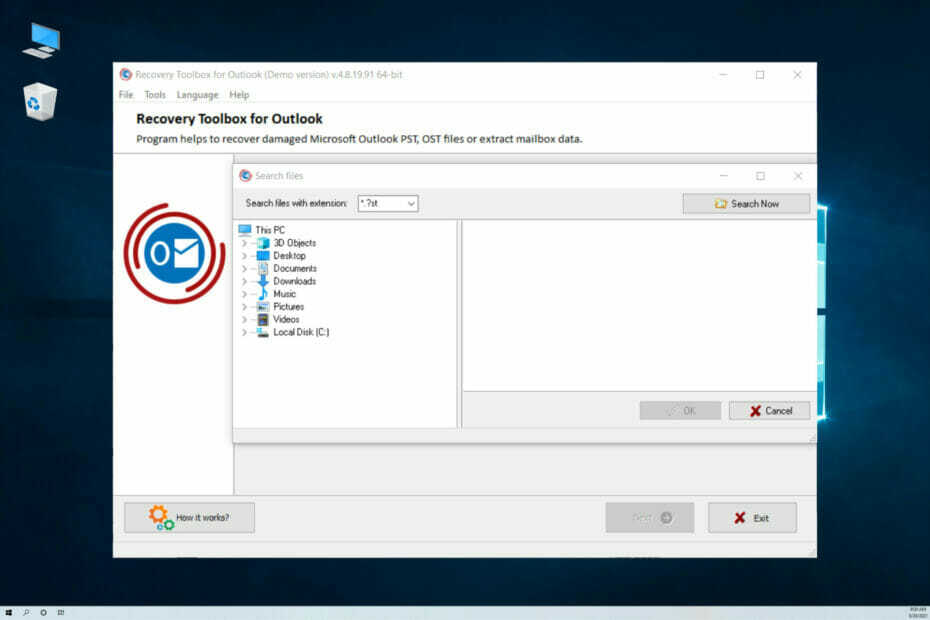Храните выполненные задачи в надежном месте с помощью этих методов
- Некоторые из наших читателей не хотят видеть выполненные задачи в списках дел, потому что они остались в прошлом.
- Вот как можно скрыть выполненные задачи Outlook или заархивировать их для последующего удаления.

Закончили со своим списком дел? Не нужно, чтобы они задерживались вокруг. В этой статье вы узнаете, как скрыть выполненные задачи в Outlook.
Это позволит вам быть более продуктивным и перейти к другим активным задачам, требующим вашего внимания. Итак, вот как вы это делаете.
Что происходит с выполненными задачами в Outlook?
Когда вы выполняете задачу в Outlook, она перемещается из папки «Задачи» в папку «Выполненные элементы». Единственная проблема в том, что он перемещается только из одной папки в другую. Готовая папка не остается скрытой.
Отображение этих задач каждый раз Outlook открывается при запуске может стать раздражающим для многих.
Вот почему вам может потребоваться скрыть эти задачи из основного представления задач. Основные преимущества расхламления представления задач включают в себя:
- Вы упорядочите свои задачи в Outlook и сделаете свой список задач более управляемым. В свою очередь, ваша рабочая нагрузка также сократится, потому что вы можете четко просматривать задачи в календаре Outlook которые находятся на рассмотрении.
- Вам не придется сомневаться в себе, пытаясь переделывать выполненные задачи каждый раз, когда вы их видите.
- Вы сможете расставлять приоритеты для своих задач и укладываться в сроки, когда на экране задач есть только ожидающие выполнения задачи.
Теперь, когда вы знаете о преимуществах скрытия задач в Outlook, вот несколько советов по управлению задачами в Outlook.
Как автоматически скрыть выполненные задачи в Outlook?
- Запустите приложение Outlook.
- Перейдите к Вид нажмите кнопку ДелатьБар вариант, затем выберите Задания во всплывающем меню.

- в Расширенные настройки просмотра диалоговое окно, нажмите кнопку Фильтр кнопку, затем нажмите ХОРОШО.

- Перейдите к Передовой вкладка и под Определите дополнительные критерии, выбирать Завершенный в Поле выпадающее меню.

- Установить Условия вход в равно, и Ценить вход в нет, затем нажмите ХОРОШО.

- Вернитесь к списку задач, и вы увидите, что все завершенные задачи скрыты.
Как архивировать выполненные задачи в Outlook?
- Запустите приложение Outlook.
- Перейдите к Вид нажмите кнопку Список дел вариант, затем выберите Задания во всплывающем меню.

- Найди свой Выполненные задачи папку, щелкните ее правой кнопкой мыши и выберите Характеристики.

- Перейдите к Автоархив вкладку, затем проверьте Архивировать элементы в этой папке с настройками по умолчанию коробка.

- Чтобы избавиться от этих задач через определенный период, установите флажок Заархивируйте эту папку, используя следующие настройки: и отредактируйте поле времени, чтобы автоматически очистить эту папку задач.
- Как сохранить выбранными календари Outlook
- Как использовать папки поиска в Outlook
Надеемся, что автоматическое скрытие выполненных задач поможет вам избавиться от беспорядка в списке задач и упростить отслеживание ежедневных задач.
Все изменения будут происходить за кулисами, и вы не будете беспокоиться о выполненных задачах.
На этом мы хотели бы обратить ваше внимание на другой связанный с этим вопрос. Вы можете обнаружить, что ваш Приложение Outlook не открывается в Windows 11 во время. Если это так, ознакомьтесь с нашей подробной статьей о том, как решить эту проблему.
Показав вам два разных метода скрытия выполненных задач в Outlook, вы должны иметь довольно хорошее представление о том, какой из них будет работать лучше всего для вас. Какой метод вы предпочитаете? Дайте нам знать в комментариях ниже.